
发布时间:2021-11-12 来源:win7旗舰版 浏览量:
|
Windows 7,中文名称视窗7,是由微软公司(Microsoft)开发的操作系统,内核版本号为Windows NT 6.1。Windows 7可供家庭及商业工作环境:笔记本电脑 、平板电脑 、多媒体中心等使用。和同为NT6成员的Windows Vista一脉相承,Windows 7继承了包括Aero风格等多项功能,并且在此基础上增添了些许功能。 很多朋友都想要知道雨林木风win7 64位纯净版安装方法是怎么样的,因为最近小编也遇到太多这样的问题了!那么到底要怎么安装呢?下面win7之家小编就给大家带来雨林木风win7 64位纯净版安装教程,希望大家都能够喜欢这篇教程哦。 下面,小编就跟大家来介绍硬盘安装windows7系统教程,这里小编推荐使用的是安装成功率最高最新的雨林木风ghost win7 x64 旗舰版v1610。  雨林木风win7 64位纯净版安装教程图1 一、 Win7系统安装前期准备: 1、 首先大家需要清楚自己要安装的系统是Win7 32位还是Win7 64位的。因为现在大家的内存基本都有4G,因此小编建议大家可以安装64位win7系统,从而能更好体验win7系统运行效率。 2、 接着是需要下载相应的Win7 32位或者win764专业版系统镜像。 3、 由于这里我们使用的是硬盘安装,所以大家需要确认自己电脑中是否有安装解压缩软件,比如WinRAR或好压之类的。 4、 需要进行安装电脑或笔记本等设备。 二、 雨林木风Win7系统硬盘安装具体操作步骤: 1、 在windows7之家下载的系统一般都是为ISO镜像格式。此时,我们需要对下载下来的Win7系统镜像进行解压。鼠标右键点击镜像文件,在弹出的右键菜单栏选择“解压到Ylmf_baidu_Win7_x64_2015_0400027”,这样,系统文件就会解压到当前系统镜像所在盘内。 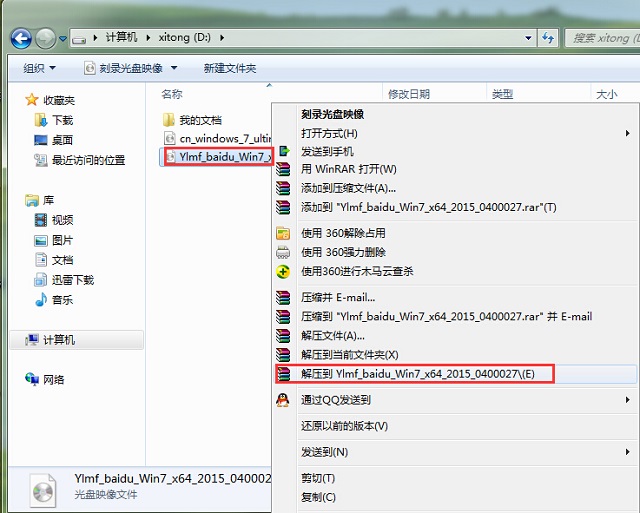 雨林木风win7 64位纯净版安装教程图2 如果,你系统镜像所在盘硬盘空间不够,我们也可以鼠标右键选择镜像文件,此时选择“解压文件”,在路径那里选择需要解压到的文件位置。 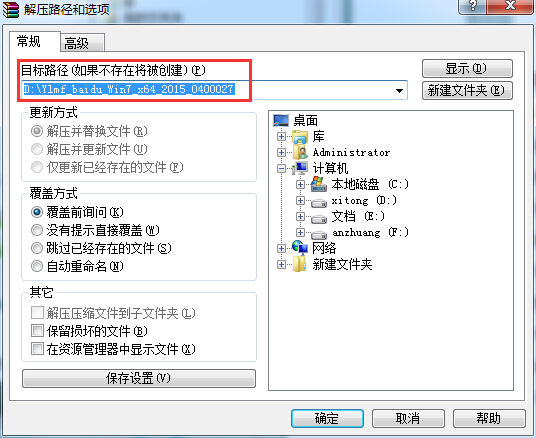 雨林木风win7 64位纯净版安装教程图3 2、 当win7镜像文件解压完成后,会生成一个相应的雨林木风win7 64位系统文件夹。  雨林木风win7 64位纯净版安装教程图4 3、 现在我们打开文件夹,找到里面的“硬盘安装”程序,点击即可安装。 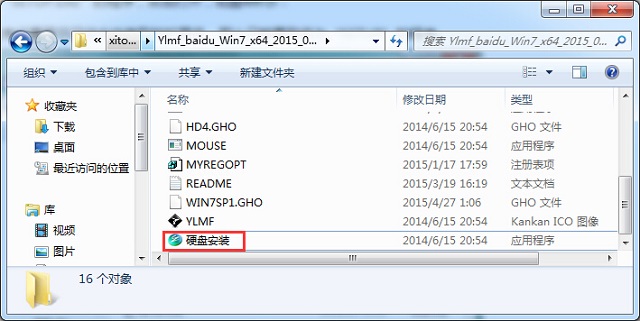 雨林木风win7 64位纯净版安装教程图5 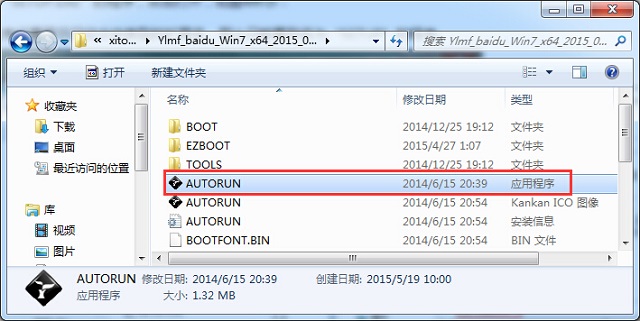 雨林木风win7 64位纯净版安装教程图6 点击“AUTORUN”,则会出现雨林木风win7安装界面,大家选择“安装 Win7 SP1 装机版到C盘”即可。 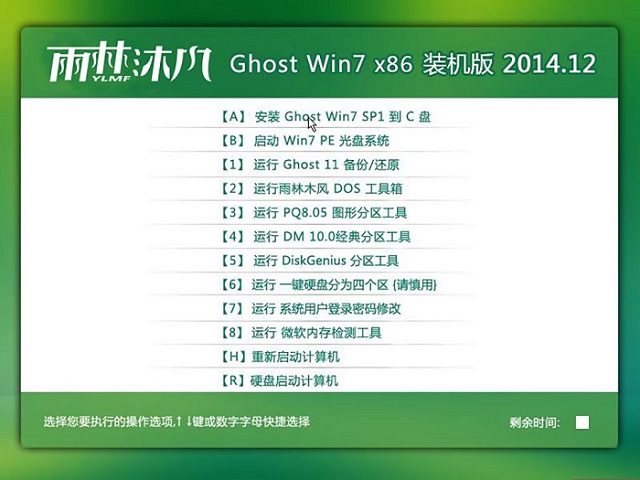 雨林木风win7 64位纯净版安装教程图7 4、 对于以上的操作,点击后都是会出现一个“OneKey Ghost”窗口,查看GHO WIM ISO映像路径是否正确,一般在该窗口打开的过程中,会自动识别对应的GHO镜像文件,或者可以通过“打开”按钮来更改要安装的镜像文件→选择系统要存放的磁盘。接着确认下要安装(还原)雨林木风win7 64位系统的位置,点击确定。 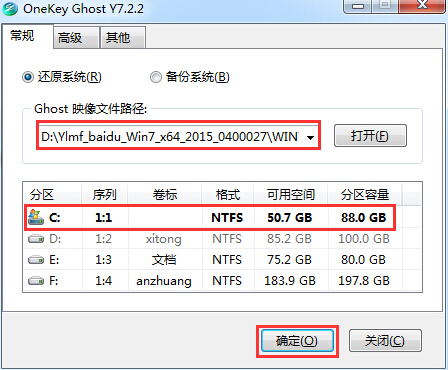 雨林木风win7 64位纯净版安装教程图8 5、 然后在出现的提示界面上,选择“是”,那么就会立即开始计算机重启进行还原。如下图所示: 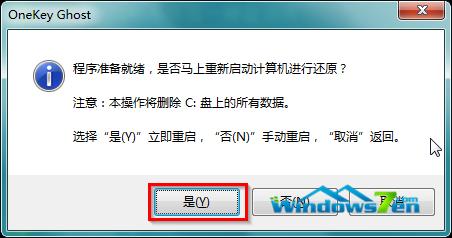 雨林木风win7 64位纯净版安装教程图9 6、 重启后,那么就会进入的是系统还原,大家能看通过查看还原进度条来查看还原进度。 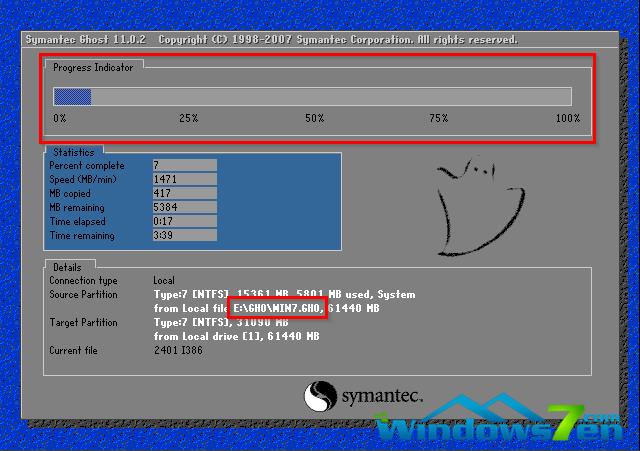 雨林木风win7 64位纯净版安装教程图10 7、 当进度条跑到100%,还原完成后,那么系统就会自动进入全自动安装了。这时就期待下我们的雨林木风win7装机版快速安装好吧。 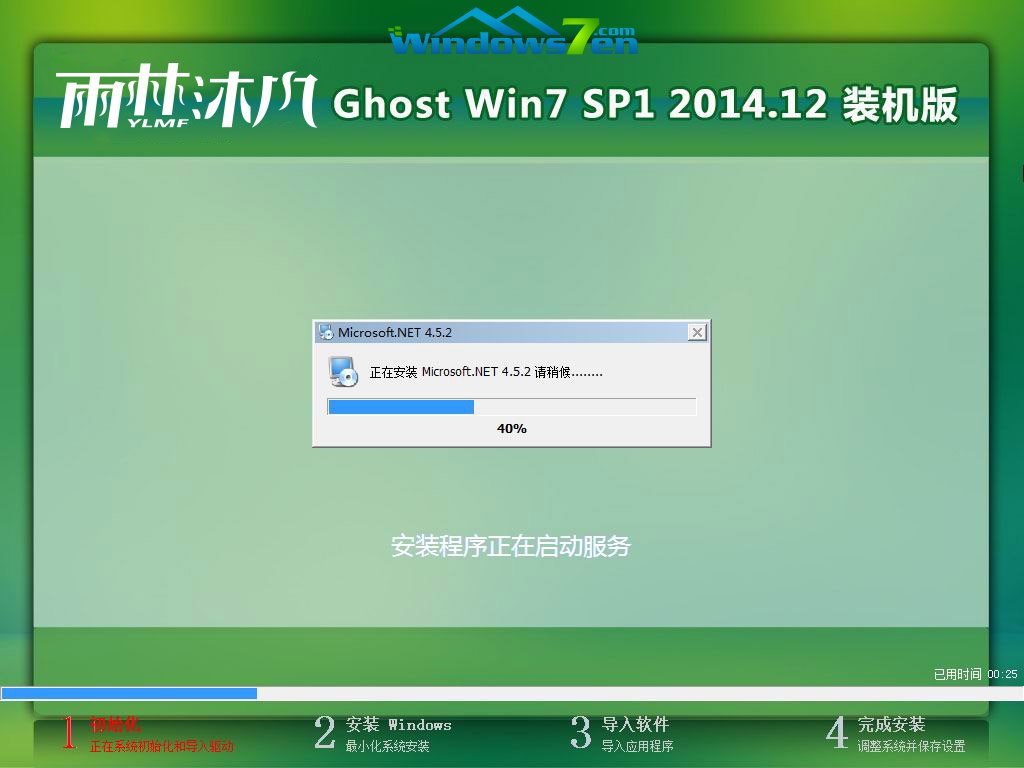 雨林木风win7 64位纯净版安装教程图11 8、 这个雨林木风win7系统在安装过程中,程序会自动安装识别的,大家不要再担心不知要去哪里找相应的硬件驱动了。  雨林木风win7 64位纯净版安装教程图12 9、 同时安装过程中,也是会自动给我们安装的雨林木风win7系统进行激活的。 10、 最终安装好的雨林木风win7 ghost系统画面如下: 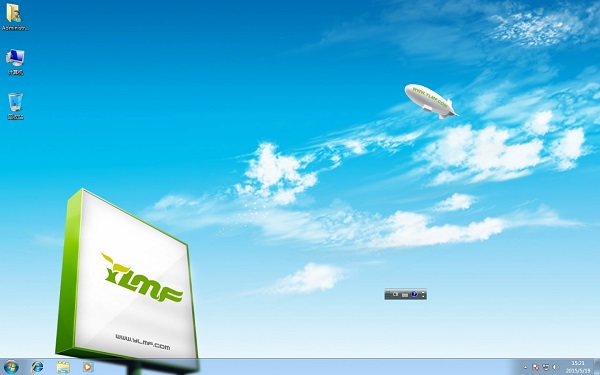 雨林木风win7 64位纯净版安装教程图13 以上就是雨林木风win7 64位纯净版安装教程了,大家是否都已经掌握了这个方法呢?当然小编知道这个方法还是有一定的好处,就是非常通用!就算是深度技术那些系统,也可以用这个方法简单安装哦,所以大家赶紧行动起来吧。 Windows 7简化了许多设计,如快速最大化,窗口半屏显示,跳转列表(Jump List),系统故障快速修复等。Windows 7将会让搜索和使用信息更加简单,包括本地、网络和互联网搜索功能,直观的用户体验将更加高级,还会整合自动化应用程序提交和交叉程序数据透明性。 |
中关村xp纯净版系统死锁以及资源管理器奔溃时自动重启的办法 - 雨林木风Win10系统下载官网
现在还在使用着xp系统的用户们,你们对系统的功能了解多少呢?虽然微软已经停止了对windows x
浅析中关村xp纯净版系统大局部更改文件的绝招【图文】 - 雨林木风Win10系统下载官网
在平时的工作中我们经常会遇到需要给文件重命名的情况,有的文件是因为文件格式不对,不重命名的话无法打
浅析电脑公司xp纯净版系统经常遇到的故障以及处理的办法 - 雨林木风Win10系统下载官网
你对windows xp系统熟悉吗?很多用过或者仍然还在使用xp系统的用户可能不知道该如何回答这个
电脑公司Ghost xp系统下宽带连接图标不见了的处理办法【图文】 - 雨林木风Win10系统下载官网
现如今电脑上网的方式很多,有宽带连接、本地连接、无线连接等上网接入方式,一般情况下在电脑桌面上有一